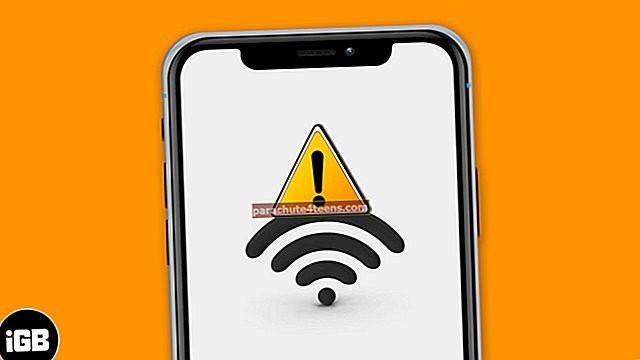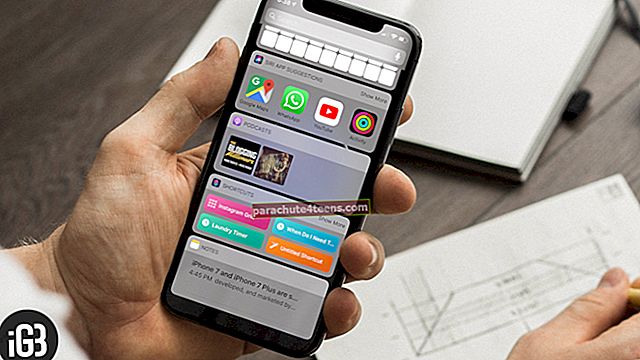Kai galite greitai persekioti ir greitai atlikti darbą, nėra prasmės likti įstrigusiam žiedinėje sankryžoje. Raktas norint padidinti produktyvumą arba priimti daugiafunkcines užduotis yra rasti išmanųjį klavišą, kad galėtumėte naudotis geriausiais abiem pasauliais. Paspartinkite kelias dažnai kartojamas užduotis naudodami geriausius „iPhone“ arba „iPad“ skirtus „Siri“ sparčiuosius klavišus!
Taigi, kaip naudoti „Siri“ sparčiuosius klavišus „iOS“ įrenginyje? Norėdami pradėti viską, turite tiksliai sureguliuoti visada parengtą konkrečios užduoties, kurią norite greitai atlikti, nuorodą. Kai jums reikia tai padaryti, tiesiog pakurkite „Siri“ ir pasakykite frazę. Ir jūs pasiruošę eiti!
Prieš pradėdamas jus judėti, leiskite man pasakyti keletą dalykų iš anksto:
- Visų pirma, mes suapvalinome keletą šauniausių sparčiųjų klavišų, pagrįstų vartotojo patirtimi. Nors po kiekvienu triuku gausite nuorodą, turėsite ją pritaikyti pagal savo poreikius
- Antra, galite sukurti sparčiuosius klavišus naudodami „Nustatymų“ programą ir „Spartieji klavišai“. Taigi, jei jums reikia pagalbos norint pradėti, atlikite įrašus (tiesioginė nuoroda pateikiama žemiau). Be to, patikrinkite populiarių programų su „Siri Shortcuts“ integravimu
Geriausi „Siri“ spartieji klavišai: laikas persekioti
1. Naršykite populiariausias naujienas naudodami „Siri“ nuorodą

Ar noriai stebite naujienas ir norite išlaikyti skirtuką apie svarbiausias naujienas iš populiariausių šaltinių? „Siri“ spartusis klavišas „Naršyti populiariausias naujienas“ skirtas jums.
Naudodamiesi šia nuoroda, galėsite akimirksniu padėti savo rankas į naujausias naujienas. Atvirai kalbant; tai vienas mėgstamiausių mano pasirinkimų. Kadangi turiu sekti dideles istorijas diena iš dienos, man atrodo, kad tai gana šaunu palengvinti mano užduotį. Ir aš tikiu, kad tai atitiks ir jūsų paklausą.
Gaukite nuorodą
# 2. Atidarykite „Twitter“ sąrašus naudodami „Siri“ nuorodą

Norėdamas būti ramus su visomis madingomis naujienomis, „Twitter“ sukūriau porą privačių sąrašų. Tai leidžia man greitai peržiūrėti naujausius „Twitter“ tinklalapius, kuriuos stebiu.
Nuo tada, kai pasinaudojau galimybe atidaryti „Twitter“ sąrašus naudodamas „Siri“ spartųjį klavišą, mano darbas stebėti naujausius mėgstamiausių šaltinių „tweets“ tapo daug lengvesnis.
Jei norėtumėte, kad „Twitter“ sąrašai būtų tik viena frazė, nepamirškite jo iškart nufotografuoti.
Gaukite nuorodą
# 3. „Siri“ spartusis klavišas, kad iš jūsų įrenginio išeitų vanduo

„iPhone 7“ ir vėlesni modeliai yra atsparūs vandeniui. Tačiau netyčia numetę telefoną į vandenį „iPhone“ garsiakalbiai visada šiek tiek nukenčia.
Nesijaudink! Naudodami „Water Eject Siri“ spartųjį klavišą, vienu bakstelėjimu galite išleisti vandenį iš „iPhone“. Šis spartusis klavišas naudoja žemo dažnio garso bangas, kad pašalintų vandenį iš jūsų „iPhone“ garsiakalbių. Dėl to jūsų prietaiso garsiakalbiai tampa švarūs ir sausi, o jūs gaunate tą pačią garso kokybę, kokia jums patiko anksčiau.
Gaukite nuorodą
# 4. Konvertuokite nuotraukas į GIF naudodami „Siri“ nuorodą

Šis yra skirtas socialinės žiniasklaidos mėgėjams! Ar nebūtų malonu, jei galėtumėte greitai konvertuoti savo mėgstamą pasirinkimą į GIF? Taip, tai gali uždegti jūsų socialinės žiniasklaidos profilį ir netgi padėti pritraukti daugybę teigiamų įvertinimų ir net priversti savo sekėjus šaudyti komentarus.
Be to, galite išnaudoti visas šias išmaniąsias „Siri“ nuorodas, kad pagerintumėte savo verslo profilį. Aš turiu omenyje, kad šis įrankis gali būti labai naudingas, nes galite lengvai paversti savo produkto vaizdą patraukliu kūriniu. Kai tai susilauks daug dėmesio, bus atlikta pusė jūsų darbo!
Norėdami gauti šią nuorodą, paspauskite žemiau esančią nuorodą ir tiksliai sureguliuokite ją pagal savo tikslą. Kitą kartą norėsite nustatyti socialinę žiniasklaidą žaibiškoje kovoje, pasikviesti Siri ir pasakyti šią frazę, kad jūsų darbas būtų atliktas greitai!
Gaukite nuorodą
# 5. Konvertuokite „Burst Photos“ į GIF naudodami „Siri“ sparčiuosius klavišus

Iš serijinių vaizdų konvertuotas GIF atrodo patrauklesnis. Taigi, manau, kad daugelis iš jūsų norėtų pasinaudoti šiuo sparčiuoju klavišu.
Šiandien GIF tapo nepakeičiamu mūsų pranešimų ingredientu. Štai kodėl dauguma socialinių tinklų programų siūlo didelį tiesioginių ir animuotų vaizdų katalogą.
Be to, kad pokalbis suteikia daugiau malonumo, jis taip pat gali būti puiki priemonė rinkodarai. Kai kada nors bus parengtas visiškai pritaikytas spartusis klavišas, vargu ar prireiks kelių akimirkų, kad sukurtumėte sensacingą GIF, kuris gali vaidinti didelį vaidmenį populiarinant jūsų produktą.
Gaukite nuorodą
# 6. Įrašymas „Evernote“

„Evernote“ yra neabejotinai populiariausios „iOS“ skirtos užrašų programėlės. Jei naudojote šią programą, kad galėtumėte sinchronizuoti su savo užduotimis ar lengvai kurti užrašus, jums būtų malonu žinoti, kad galite atlikti kelis programos sparčiuosius klavišus. Vienas iš jų yra sukurti naują įrašą ir išsaugoti jį „Evernote“.
Kai esate kelyje ir nenorite blaškytis su programinės įrangos klaviatūra, šis įsilaužimas gali išgelbėti jūsų dieną su aplikacija. Be to, jūs taip pat nustatysite trumpą ekrano kopijos dydžio keitimo kelią, pridėsite naują pastabą iš „Apple Watch“ ir dar daugiau.
Gaukite nuorodą
# 7. Naudokite „Siri“ sparčiuosius klavišus, kad galėtumėte dabar paleisti savo mėgstamą grojaraštį!

Ar nebūtų super šaunu, jei galėtumėte pradėti groti savo mėgstamą grojaraštį tik su maža maža frazė? O, tai būtų nuostabu!
Dažniausiai mėgstu klausytis vienintelio pasirinkto dainų rinkinio. Kai ši tvarkinga frazė visada paruošta, užtruksite vos kelias sekundes.
Gaukite nuorodą
# 8. Gaukite nuorodas į kitą renginį

Jūs esate pasirengę dalyvauti aukšto lygio susitikime. Staiga sužinote, kad renginį planuojama surengti atokioje vietoje. Ar nenorite pasinaudoti „Apple Maps“ pagalba, kad padėtumėte jums lengviau pasiekti laiką?
Nesvarbu, ar esate šventinis gyvūnas, ar vadovas, ar pardavėjas, norėtumėte pasinaudoti šiuo trumpu būdu, kad galėtumėte pasiekti kito kalendoriaus renginio nuorodas.
Gaukite nuorodą
# 9. Brūkšninių kodų skaitytuvas „Siri“ spartusis klavišas

Kas nenorės turėti visiškai veikiančio „Brūkšninių kodų skaitytuvo“, kad būtų galima greitai nuskaityti QR kodą? Spėju, kad dauguma iš mūsų tikrai džiaugtųsi, kad tai turėtų.
Nesvarbu, ar norite greitai pasiekti saugias svetainės nuorodas, kontaktinę informaciją, kuponą ar bilietus, tai pateks į paveikslėlį. Išbandžiau „Barcode Scanner“ spartųjį klavišą savo „iPhone“ ir jis veikia efektyviai. Norėdami pradėti, pridėkite įsilaužimą į savo biblioteką ir leiskite jam pasiekti fotoaparatą.
Kai jis bus paruoštas, paspauskite nuorodą, kad paleistumėte kamerą, ir naudokite „iPhone“, kad nuskaitytumėte QR kodą.
Gaukite nuorodą
# 10. „Siri“ spartusis klavišas vietai bendrinti

Jūs esate užstrigęs sausakimšame eisme ir yra tikimybė, kad namo galite pasiekti šiek tiek vėlai. Galbūt norėsite pasidalinti dabartine vieta su savo susirūpinusia mama ar nerimaujančia žmona. Tuomet ši paruošta frazė jums pravers.
Be to, taip pat malonu pasidalinti vieta su savo artimaisiais, kad jie žinotų, jog atostogų metu puikiai praleidžiate laiką su draugais. Kad ir koks būtų tikslas, vertėtų šią frazę įdėti į radarą.
Gaukite nuorodą
# 11. Gaukite veiklos ataskaitą naudodami „Siri“ sparčiuosius klavišus

Kalbant tiesą, šis yra mano pirmasis pasirinkimas! Būdamas sąmoningas fizinės būklės žmogus, naudoju programą „Sveikata“, kad išlikčiau pragaras ir širdingas. Todėl stebiu žingsnius ir įvairius kitus dalykus, kad užtikrinčiau visišką sinchronizavimą su savo tikslu.
Štai kodėl man patinka šis spartusis klavišas, leidžiantis lengvai apskaičiuoti praėjusios savaitės vidutinį žingsnių skaičių. Jei taip pat esate fitnesą mėgstantis žmogus, pabandykite ir jūs.
Gaukite nuorodą
# 12. Skaityti vėliau

Naršydami internete naršydami „Safari“, aptinkate mintį keliantį straipsnį. Kiek norite perskaityti visą istoriją, neturite daug laiko išgyventi. Ar nenorite taupyti vėlesniam laikui?
Laikykite savo kačiuko nuorodą „Skaityti vėliau“, kad galėtumėte greitai išsaugoti istoriją geriausiose „skaityti vėliau“ programose, skirtose „iOS“. Kai jie bus jūsų asmeninėje bibliotekoje, pritaikysite keletą dalykų, pvz., Šriftą, spalvą ir net temą, kad skaitymas būtų malonus.
Be to, daugumoje programų yra teksto į kalbą funkcija, leidžianti jūsų įrenginiui skaityti straipsnį už jus.
Gaukite nuorodą
#13. „Siri“ nuorodos į Patikrinkite „Amazon“ kainų istoriją

Apsipirkdami, naudodamiesi šiuo iš anksto nustatytu įsilaužimu galite akimirksniu patikrinti bet kurio produkto kainų istoriją.
Iš to, ką matau, tai gali padėti greitai nuspręsti, ar tinkamas laikas rinktis produktą, ar dar šiek tiek palaukti, kol kaina sumažės iki norimo slenksčio. Dar geriau, jei sukonfigūravote šį įsilaužimą, kad jį būtų galima pasiekti iš „Share Sheet“.
Gaukite nuorodą
# 14. Leiskite „Spotify“ takelį naudodami „Siri“ sparčiuosius klavišus

Taip, „Apple Music“ pralenkė „Spotify“ JAV ir ateityje ją gali nuversti ir kai kuriose kitose šalyse. Tačiau „Spotify“ išlieka mėgstamiausia muzikos transliacijos paslauga visoje platformoje.
Jei norėtumėte naudoti „Siri“, kad leistumėte groti „Spotify“ takelius, tikėtina, kad šią nuorodą rasite ne ką mažiau, kaip tik palaimą. Užuot šokę į muzikos programą ir grodami takelius, tiesiog pasikvieskite virtualųjį asistentą, kad jis paprašytų paleisti jūsų mėgstamiausius.
Gaukite nuorodą
# 15. Nuotraukų tinklelis - nuostabus „Collage Maker“

Žvilgtelėkite į savo įsimintiniausias nuotraukas, kurias užfiksavote per atostogas su smagiais bičiuliais. Pamačiusi tuos kadrus, pasidaro nostalgija ir norisi atgaivinti atmintį.
Ar nenorėtumėte sujungti tų vaizdų ir sukurti nuostabų kolegiją? Spėju, kad tavo širdis norėtų ją užfiksuoti.
Naudodami iš anksto nustatytą nuotraukų tinklelio nuorodą, galite pasirinkti keletą puikių nuotraukų ir paversti jas patraukliu koliažu. Taip, jums nereikia trečiųjų šalių koliažų kūrimo programos, kad tai atliktumėte.
Gaukite nuorodą
Programa „Spartieji klavišai“ taip pat turi galimybę sukurti trumpą būdą dalytis naujausia ekrano kopija per „AirDrop“, išvalyti nuotraukas, ištrinti ekrano kopijas ir pasidalinti portretine nuotrauka. Aš išbandžiau šiuos trumpus būdus ir radau tikrąjį sandorį. Taigi, nepraleiskite jų!
Jūsų geriausias statymas?
Tarp tiek daug patogių nuorodų, kurias pasirinkote savo „iPhone“. Būčiau labai dėkingas, jei galėtumėte pasidalinti savo atsiliepimais apie juos.
Norėtumėte žvilgtelėti į:
- Kaip peržiūrėti išsaugotus slaptažodžius naudojant „Siri“ „iPhone“ ir „Mac“
- „Siri“ „Apple Watch“ sako: „Paliesiu, kai būsiu pasirengęs“? Greitas taisymas
- Kaip suaktyvinti „Siri“ „iPhone“
- 50 įdomių dalykų, kuriuos reikia paklausti „Siri“: atskleiskite juoko pakuotę